4 поширені проблеми з Nothing Ear (1) і способи їх вирішення
Різне / / August 10, 2022
Nothing Ear (1) — чудова пара бездротових навушників для перший продукт компанії, що пропонує виняткові функції та якість звуку за бюджетом. Однак вони все ще мають деякі шорсткості, які можуть перешкоджати їхньому загальному досвіду користувача.

Якщо ви зіткнулися з будь-якими такими проблемами, як підключення або розрядження батареї на вашому Nothing Ear (1), не шукайте далі, ніж цей посібник з усунення несправностей. Ми перерахували всі поширені проблеми з Nothing Ear (1) і способи їх вирішення.
1. Проблеми з підключенням
Однією з найпоширеніших проблем власників Nothing Ear (1) є час від часу небажані проблеми з підключенням. Незалежно від того, чи лівий чи правий навушник розриває з’єднання, чи навушники не підключаються до жодного пристрою.
Якщо ви також зіткнулися з подібними проблемами з Nothing Ear (1), ось список із трьох виправлень, які ви можете використати для їх вирішення:
Переконайтеся, що навушники знаходяться поблизу підключеного пристрою
Хоча вони чудова пара справді бездротові навушники за ціною 100 доларів
, Nothing Ear (1) не пропонують найкращий у своєму класі діапазон Bluetooth. Вони досить часто виходять за межі діапазону, якщо ви відходите від свого пристрою або їм заважають.Щоб вирішити цю проблему, переконайтеся, що ви перебуваєте якомога ближче до джерела, а ваше Nothing Ear (1) знаходиться в прямій видимості пристрою, до якого ви підключені.
Роз’єднати та повторно підключити Nothing Ear (1)
Якщо перший спосіб не спрацював для вас або працює лише одна сторона навушників, ви можете спробувати від’єднати Nothing Ear (1) від свого смартфона та знову підключити їх. Ось як ви можете це зробити на своєму смартфоні:
Крок 1: Відкрийте програму-супутник Ear (1).
Крок 2: Торкніться меню з трьома крапками у верхньому правому куті.
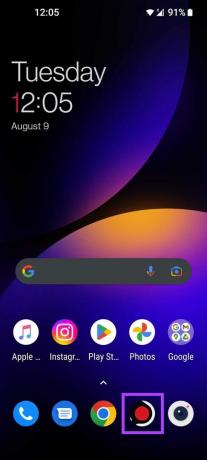

Крок 3: Тепер виберіть останню опцію «Забути цей пристрій».
Крок 4: Натисніть «Забути», щоб підтвердити.
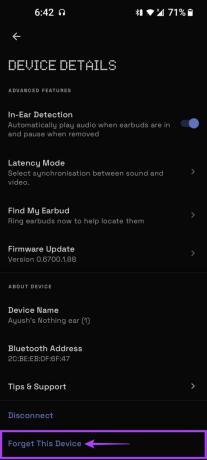
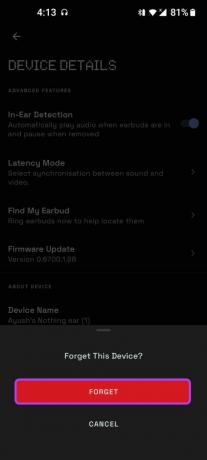
крок 5: Тепер повторно підключіть навушники до смартфону за допомогою кнопки сполучення на футлярі Nothing Ear (1) і перевірте, чи проблему вирішено.
Незважаючи на те, що це не помітно, деякі користувачі повідомили, що їх Nothing Ear (1) видає звуки із затримкою або дещо із затримкою під час перегляду відео YouTube або гри. Якщо ви також зіткнулися з подібною проблемою, наведені нижче два виправлення можуть допомогти.
Увімкніть режим низької затримки
Перший і найпростіший спосіб вирішити проблеми, пов’язані із затримкою аудіо на вашому Nothing Ear (1), — це УВІМКНУТИ режим низької затримки. Це допомагає оптимізувати синхронізацію звуку та відео для кращого прослуховування під час ігор або перегляду відео.
Однак, оскільки режим низької затримки сховано у додатку-супутнику на вусі (1), ось як ви можете ввімкнути його на своїх навушниках:
Крок 1: Відкрийте футляр для навушників і переконайтеся, що навушники підключено до вашого смартфона.
Крок 2: Відкрийте програму-супутник Ear (1).
Крок 3: Торкніться меню з трьома крапками у верхньому правому куті.
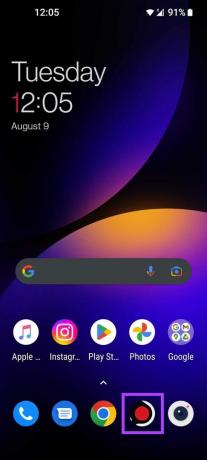

Крок 4: Торкніться другої опції, режим затримки.
Крок 5: виберіть режим низької затримки.

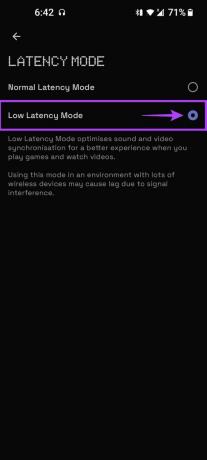
Переконайтеся, що навушники знаходяться поблизу підключеного пристрою
Одним із недоліків бездротового аудіо через Bluetooth є його обмежений діапазон. Щойно ви почнете віддалятися від будь-якого підключеного пристрою, у вас може спостерігатися низька затримка аудіо або випадкові перепади звуку.
Тому тримайтеся поблизу джерела сигналу та переконайтеся, що ваше Nothing Ear (1) знаходиться в зоні прямої видимості підключеного пристрою.
3. Проблеми з розрядкою акумулятора
Хоча деякі користувачі скаржилися на проблеми з розрядкою батареї Nothing Ear (1), ми цього не стикалися з нашим пристроєм.
Однак, якщо ваш пристрій поводиться неправильно, ви можете перевірити їх бездротові навушники з тривалим часом автономної роботи або застосуйте наведені нижче два можливі виправлення, щоб зберегти заряд батареї навушників:
Спробуйте вимкнути ANC або режим прозорості, коли це можливо
Як і будь-які інші навушники або навушники з ANC і прозорий режим, рекомендується вимкнути ці функції, коли це можливо. Це пов’язано з тим, що вони споживають значно більшу частину вашого акумулятора.
Ви можете легко перемикатися між різними режимами ізоляції або повністю вимкнути їх, довго торкаючись обох боків навушників.
Вимкніть виявлення у вусі
Розпізнавання у вухах — це ще одна корисна, але енергоємна функція, яка стоїть за проблемою розрядження акумулятора навушників. Однак ви можете легко вирішити цю проблему, вимкнувши цю функцію, як показано нижче:
Крок 1: Відкрийте футляр для навушників і переконайтеся, що навушники підключено до вашого смартфона.
Крок 2: Відкрийте програму-супутник Ear (1).
Крок 3: Торкніться меню з трьома крапками у верхньому правому куті.
Крок 4: Вимкніть In-Ear Detection.

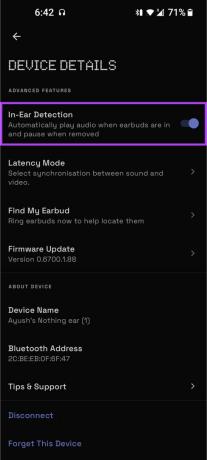
4. Нічого вуха (1) футляр або навушники не заряджаються
Ось що ви можете зробити, якщо ваш чохол Nothing Ear (1) або навушники не заряджаються:
Спробуйте інший кабель USB Type-C
Якщо ваш футляр Nothing Ear (1) не заряджається, спершу перевірте кабель USB-C, який ви використовуєте для заряджання футляра. Подивіться на можливі ознаки погіршення якості або зносу, щоб перевірити, чи кабель працює.
Однак завжди можливо, що кабелі можуть мати внутрішні пошкодження, невидимі неозброєним оком. Тому ми пропонуємо замінити поточний кабель USB-C на новий, щоб перевірити, чи це вирішить проблему.
Очистіть зарядний порт USB-C і контактні точки навушників
Зарядний порт USB-C на корпусі та контактні точки на навушниках піддаються впливу зовнішнього середовища. Через цей постійний вплив пил, бруд, ворсинки, вушна сірка та інші частинки накопичуються в зарядному порту/контакті, спричиняючи несправності.
Тому ми рекомендуємо регулярно чистити їх вологою серветкою або ватним тампоном. Це гарантує, що вони вільні від сміття, яке заважає навушникам заряджатися.
Остання річ
Крім наведених вище виправлень, ми рекомендуємо переконатися, що ваші навушники Nothing Ear (1) оновлені з останнім оновленням мікропрограми. Ці оновлення забезпечують оптимальне прослуховування.
Тим не менш, ми сподіваємося, що цей посібник допоможе виправити та запустити Nothing Ear (1). Повідомте нам, яке виправлення допомогло вам найбільше, у розділі коментарів нижче. Слідкуйте за оновленнями Guiding Tech, щоб отримати більше подібних посібників з усунення несправностей.
Востаннє оновлено 10 серпня 2022 р
Стаття вище може містити партнерські посилання, які допомагають підтримувати Guiding Tech. Однак це не впливає на нашу редакційну чесність. Вміст залишається неупередженим і автентичним.



